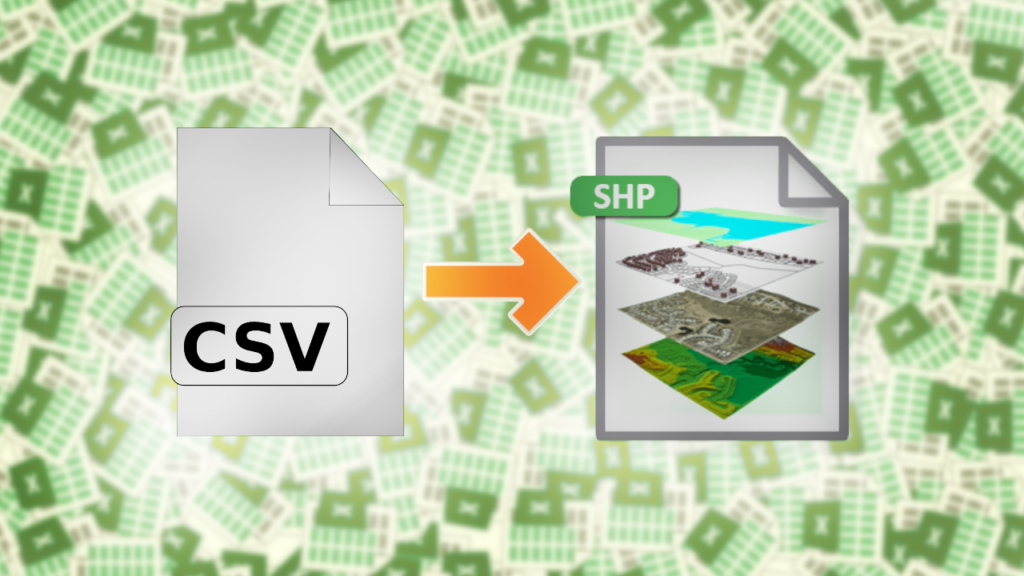O processo de criação de pontos no QGis à partir de um arquivo CSV é bem simples.O primeiro passo é criarmos o arquivo csv à partir de um arquivo xls/ods e, em seguida, adicionar o arquivo csv ao QGIS.
Adicionando o arquivo csv
Para adicionarmos o arquivo csv basta clicar no botão Fonte de gerenciamento de dados e depois, selecionar a aba Texto Delimitado.
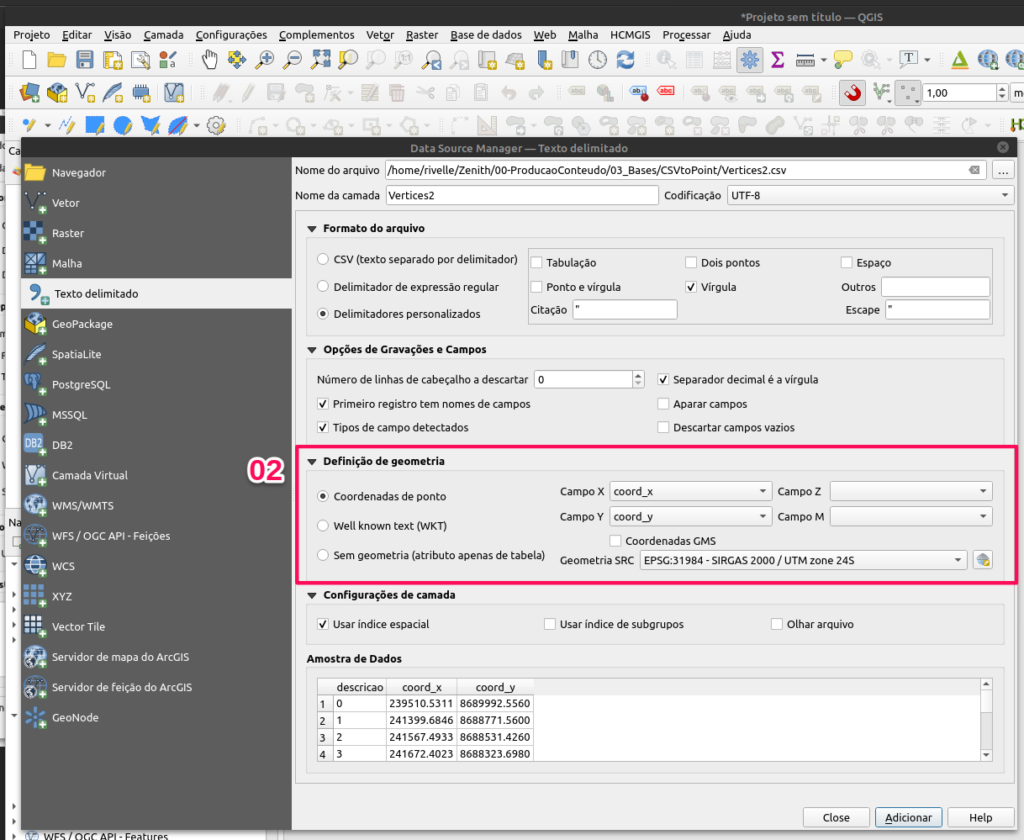
Nas opções de configuração do csv faremos os seguintes ajustes:
1 – Verificar qual o delimitador do arquivo. Por padrão o delimitador do csv é a vírgula, como mostrado no exemplo. Caso a tabela não fique já organizada, como aconteceu no exemplo acima, basta selecionarmos a opção Delimitadores Personalizados e, do lado direito, selecionarmos as opções de delimitadores que se aplicam ao arquivo, escolhendo uma a uma e verificando na parte inferior da janela se a tabela se organizou em colunas. Para mais detalhes sobre essa etapa do carregamento de um arquivo csv veja o post Como Inserir um Arquivo CSV no QGis.
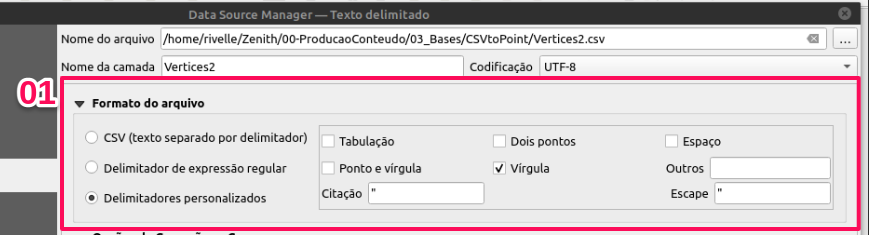
2 – Depois iremos definir a geometria que a camada terá. No caso de nosso exemplo será geometria de ponto. Para isso iremos no campo Definição de Geometria e marcaremos a opção Coordenadas de Ponto.
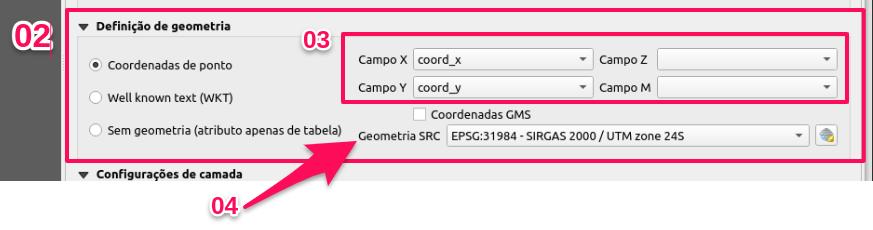
3 – Definido isso devemos indicar na tabela quais atributos (colunas) correspondem às coordenadas X e Y. Podemos ainda informar a coordenada Z caso seja necessária e a informação exista na tabela. Em Campo X selecionaremos o atributo na tabela que corresponde à coordenada X e em Campo Y o atributo correspondente à coordenada Y.
4 – Em Geometria SRC definiremos qual o datum da nossa camada. No nosso exemplo o datum adotado é um datum utm mas, caso as coordenadas estivessem em um datum geográfico, além da escolha do datum devemos marcar o campo Coordenadas GMS logo acima da Geometria SRC. Assim informamos que os valores numéricos se referem à informação em graus, minutos e segundos.Agora basta clicar em Adicionar e finalizar o carregamento e conversão do csv em pontos.
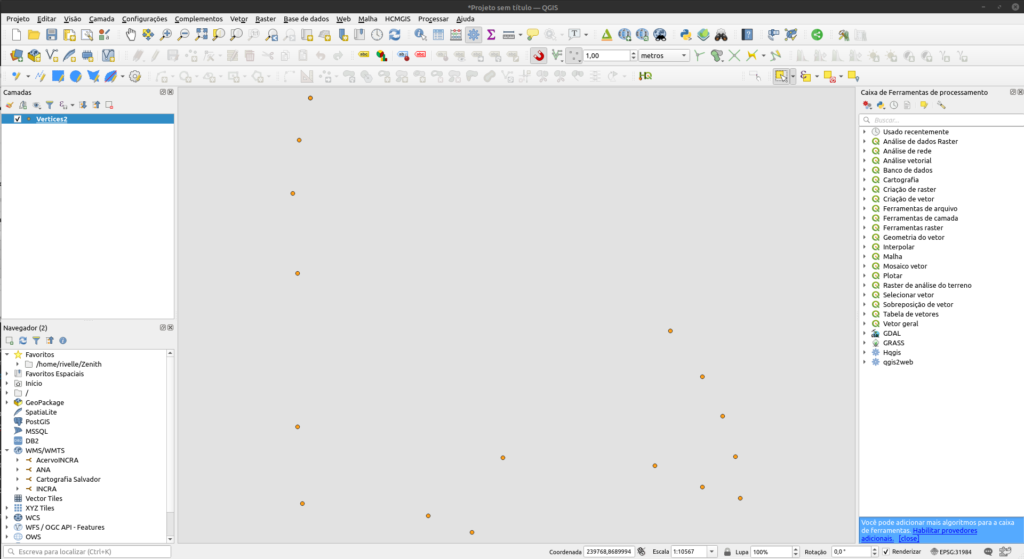
Uma ultima observação. A camada de pontos criada ainda não é definitiva. Após esse procedimento é necessário salvá-la através do comando Exportar > Salvar Feição Como.
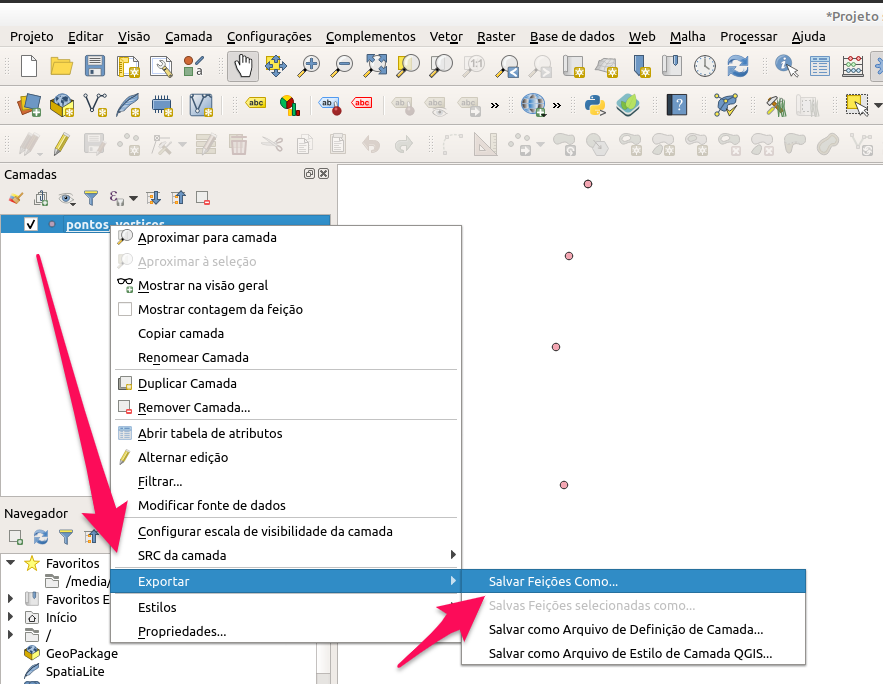
Agora sim, sua camada está salva e poderá ser utilizada em outros projetos no QGIS.